Visio常用快捷键
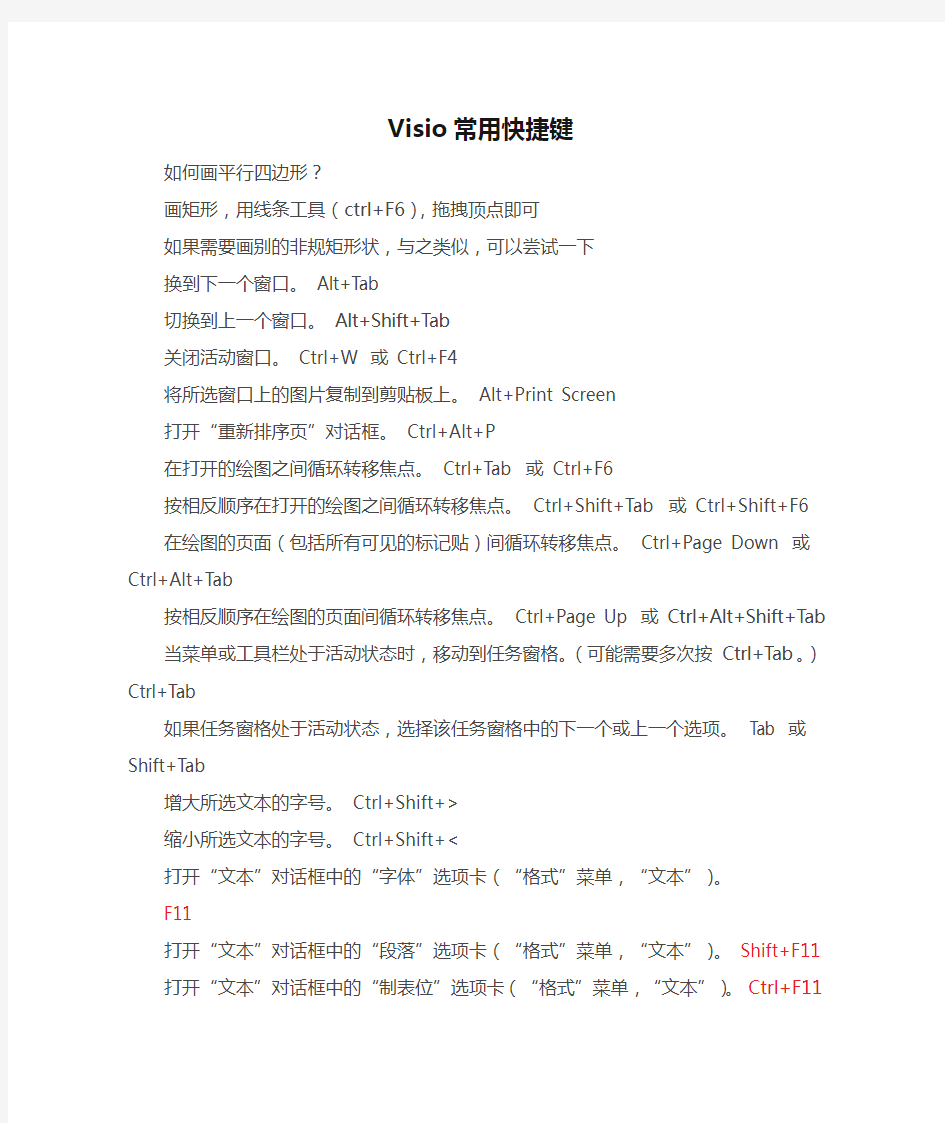
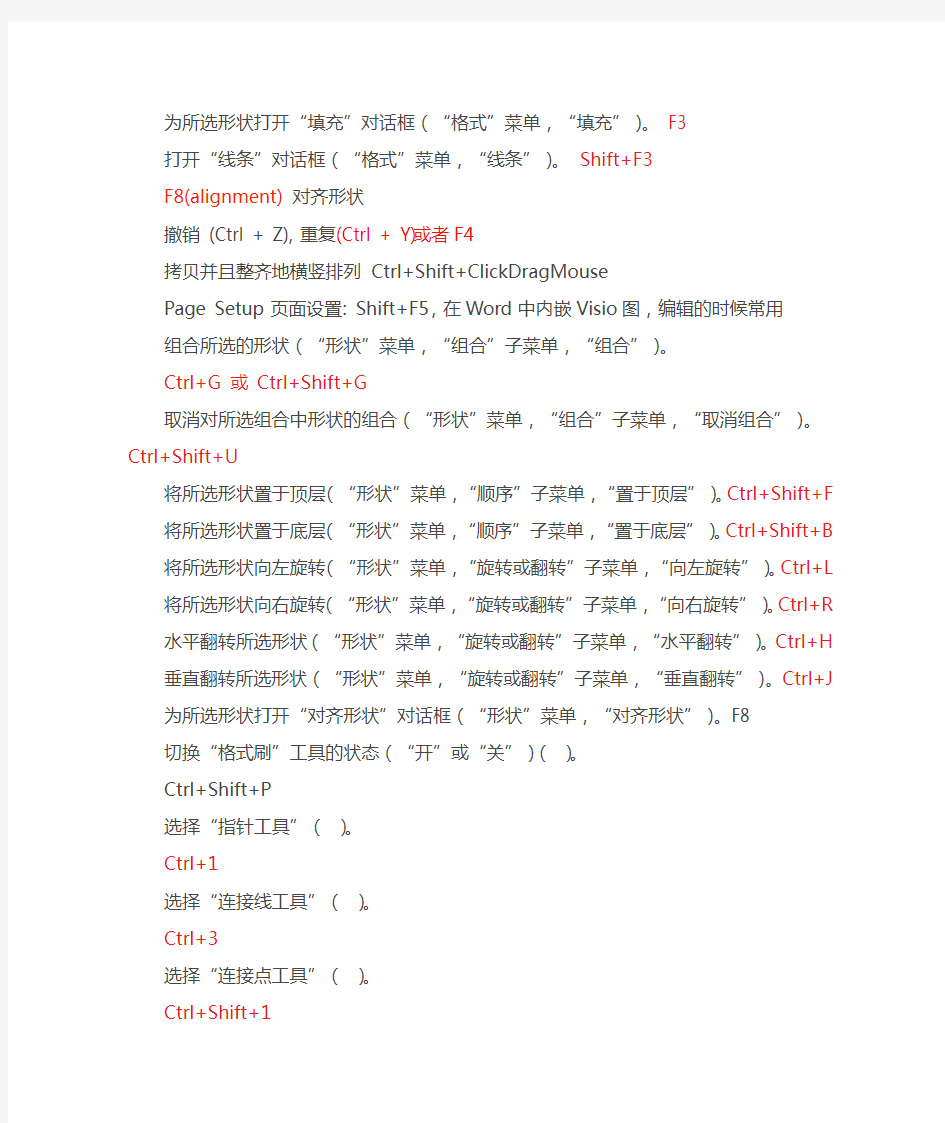
Visio常用快捷键
如何画平行四边形?
画矩形,用线条工具(ctrl+F6),拖拽顶点即可
如果需要画别的非规矩形状,与之类似,可以尝试一下
换到下一个窗口。 Alt+Tab
切换到上一个窗口。 Alt+Shift+Tab
关闭活动窗口。 Ctrl+W 或 Ctrl+F4
将所选窗口上的图片复制到剪贴板上。 Alt+Print Screen
打开“重新排序页”对话框。 Ctrl+Alt+P
在打开的绘图之间循环转移焦点。 Ctrl+Tab 或 Ctrl+F6
按相反顺序在打开的绘图之间循环转移焦点。 Ctrl+Shift+Tab 或
Ctrl+Shift+F6
在绘图的页面(包括所有可见的标记贴)间循环转移焦点。 Ctrl+Page Down 或Ctrl+Alt+Tab
按相反顺序在绘图的页面间循环转移焦点。 Ctrl+Page Up 或
Ctrl+Alt+Shift+Tab
当菜单或工具栏处于活动状态时,移动到任务窗格。(可能需要多次按
Ctrl+Tab。) Ctrl+Tab
如果任务窗格处于活动状态,选择该任务窗格中的下一个或上一个选项。 Tab 或Shift+Tab
增大所选文本的字号。 Ctrl+Shift+>
缩小所选文本的字号。 Ctrl+Shift+<
打开“文本”对话框中的“字体”选项卡(“格式”菜单,“文本”)。
F11
打开“文本”对话框中的“段落”选项卡(“格式”菜单,“文本”)。
Shift+F11
打开“文本”对话框中的“制表位”选项卡(“格式”菜单,“文本”)。Ctrl+F11
为所选形状打开“填充”对话框(“格式”菜单,“填充”)。F3
打开“线条”对话框(“格式”菜单,“线条”)。Shift+F3
F8(alignment)对齐形状
撤销 (Ctrl + Z), 重复(Ctrl + Y)或者F4
拷贝并且整齐地横竖排列 Ctrl+Shift+ClickDragMouse
Page Setup 页面设置: Shift+F5,在Word中内嵌Visio图,编辑的时候常用组合所选的形状(“形状”菜单,“组合”子菜单,“组合”)。
Ctrl+G 或 Ctrl+Shift+G
取消对所选组合中形状的组合(“形状”菜单,“组合”子菜单,“取消组合”)。Ctrl+Shift+U
将所选形状置于顶层(“形状”菜单,“顺序”子菜单,“置于顶层”)。
Ctrl+Shift+F
将所选形状置于底层(“形状”菜单,“顺序”子菜单,“置于底层”)。
Ctrl+Shift+B
将所选形状向左旋转(“形状”菜单,“旋转或翻转”子菜单,“向左旋转”)。Ctrl+L
将所选形状向右旋转(“形状”菜单,“旋转或翻转”子菜单,“向右旋转”)。Ctrl+R
水平翻转所选形状(“形状”菜单,“旋转或翻转”子菜单,“水平翻转”)。Ctrl+H
垂直翻转所选形状(“形状”菜单,“旋转或翻转”子菜单,“垂直翻转”)。Ctrl+J
为所选形状打开“对齐形状”对话框(“形状”菜单,“对齐形状”)。F8
切换“格式刷”工具的状态(“开”或“关”)()。
Ctrl+Shift+P
选择“指针工具”()。
Ctrl+1
选择“连接线工具”()。
Ctrl+3
选择“连接点工具”()。
Ctrl+Shift+1
选择“文本工具”()。
Ctrl+2
选择“文本块工具”()。
Ctrl+Shift+4
选择“图章工具”()。
Ctrl+Shift+3
箭头键
微移所选形状。
Shift+箭头键
一次将所选形状微移一个像素。
Alt+Shift+F10
在可见的智能标记之间循环移动。
使用模具中的主控形状
箭头键
在模具中的主控形状之间移动。Home
移到模具第一行中的第一个主控形状。End
移到模具第一行中的最后一个主控形状。Page Up
移到模具第一列中的第一个主控形状。Page Down
移到模具第一列中的最后一个主控形状。Ctrl+C 或 Ctrl+Insert
将所选主控形状复制到剪贴板上。
Ctrl+V 或 Shift+Insert
将剪贴板上的内容粘贴到自定义模具上。
注释必须首先打开自定义模具以进行编辑。要打开模具以进行编辑,请按Alt+Enter 组合键,然后按 E 键。
Ctrl+A
选择模具中的所有主控形状。
注释要选择多个主控形状,请使用箭头键将焦点移到您所需的第一个主控形状上。按住箭头键的同时按下 Shift 键,将焦点移到另一个主控形状上。当焦点矩形位于所需的主控形状上方时,按 Enter 键将该主控形状添加到所选的区域中。对要选择的每个主控形状重复上述步骤。
Shift+Enter
切换具有焦点的主控形状的状态选择(打开或关闭)。
Esc
清除模具中主控形状的选择。
Ctrl+Enter
将所选主控形状插入绘图中。
注释要自动将主控形状插入和连接到绘图中的现有形状,请首先在绘图中选择要将新形状连接到的形状。选择“标准”工具栏上的“连接线工具”,然后选择模具上的主控形状并按 Ctrl+Enter 组合键。
在编辑模式下使用模具
Alt+Enter,E
打开自定义模具以进行编辑。
Delete
从自定义模具中删除所选主控形状。
Ctrl+X 或 Shift+Delete
从自定义模具上删除所选主控形状,并将其放置于剪贴板上。
F2
重命名所选主控形状。
文本
编辑文本
右箭头或左箭头
移到一行文本中的下一个或上一个字符。
下箭头或上箭头
移到文本的下一行或上一行。
Ctrl+右箭头或 Ctrl+左箭头
移到一行文本中的下一个或上一个单词。
Ctrl+下箭头或 Ctrl+上箭头
移到下一个或上一个段落。
Ctrl+A
选择文本块中的所有文本。
Shift+右箭头或 Shift+左箭头
选择下一个或上一个字符。
Ctrl+Shift+右箭头或 Ctrl+Shift+左箭头
选择下一个或上一个单词。
Shift+下箭头或 Shift+上箭头
选择下一行或上一行。
Ctrl+Shift+下箭头或 Ctrl+Shift+上箭头
选择下一个或上一个段落。
Ctrl+BACKSPACE
删除上一个单词。
Ctrl+Shift+H
用字段高度替代所选文本。如果未选择任何文本,则用所选形状的字段高度替代所有文本。
Ctrl+Shift+W
用字段宽度替代所选文本。如果未选择任何文本,则用所选形状的字段宽度替代所有文本。
设置文本格式
Ctrl+B
启用或禁用粗体()。
Ctrl+I
启用或禁用斜体()。Ctrl+U
启用或禁用下划线()。Ctrl+Shift+D
启用或禁用双下划线。
Ctrl+Shift+A
启用或禁用全部大写。
Ctrl+Shift+K
启用或禁用小型大写字母。Ctrl+Shift+,
减小字号。
Ctrl+Shift+.
增大字号。
Ctrl+=
转动下标()。
Ctrl+Shift+=
转动上标()。
使文本对齐
Ctrl+Shift+L
使文本左对齐。
Ctrl+Shift+C
使文本水平居中。
Ctrl+Shift+R
使文本右对齐。
Ctrl+Shift+J
使文本水平两端对齐。
Ctrl+Shift+T
使文本垂直顶端对齐。
Ctrl+Shift+M
使文本垂直居中。
Ctrl+Shift+V
使文本垂直底端对齐。
缩放和浏览
缩放
Alt+F6
放大。
Alt+Shift+F6
缩小。
在全屏显示视图中移动
当您处于全屏显示视图时,可以使用这些键盘快捷方式在 Visio 与其他程序或页面之间移动。
Page Down 或下箭头或右箭头
打开下一页。
注释不要使用数字小键盘上的 PgDn 键。
Page Up 或上箭头或左箭头
打开上一页。
注释不要使用数字小键盘上的 PgUp 键。
在网页绘图中移动
Tab
在左框架、绘图、绘图上包含自定义属性信息的形状以及超链接之间循环移动焦点。
Enter
激活形状的超链接,或激活具有焦点的绘图上的超链接。
Ctrl+Enter
查看绘图上具有焦点并包含自定义属性信息的形状的详细信息。
